Ako vytvoriť zoznam skladieb na vašom iPade
Nájdenie hudby, ktorú chcete počuť, je jednoduchšie zoznamy skladieb. Bez nich môže byť triedenie v digitálnej hudobnej knižnici a ručné vyberanie skladieb a albumov časovo náročné. Ak máte kopu skladby na vašom iPade, nebuďte pripútaní k počítaču, aby ste vytvorili zoznamy skladieb; urobte to priamo v systéme iOS iPadu. Ak synchronizujete iPad s počítačom, zoznamy skladieb, ktoré vytvoríte na iPade, sa skopírujú do počítača.
Pokyny v tomto článku platia pre iPady so systémom iOS 12.
Vytvorte nový zoznam skladieb na iPade
Skôr ako budete môcť usporiadať svoje skladby do zoznamov skladieb, budete potrebovať prázdny zoznam skladieb.
-
Na domovskej obrazovke iPadu klepnite na Hudobná aplikácia.
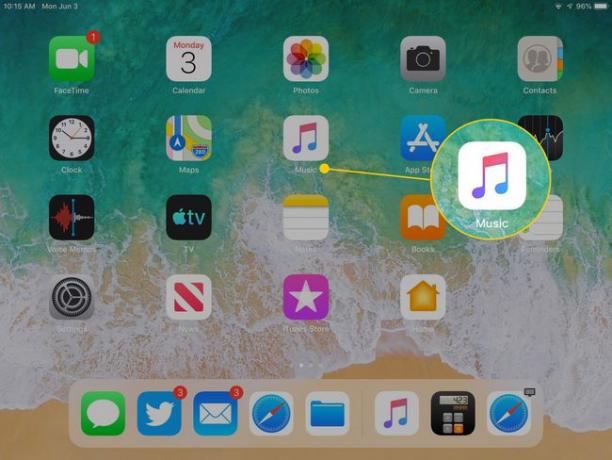
Ak sa Hudba neotvorí v zobrazení Knižnica, prejdite do spodnej časti obrazovky a klepnite na Knižnica.
-
Klepnite Nový.

-
V Nový zoznam skladieb zadajte názov zoznamu skladieb.
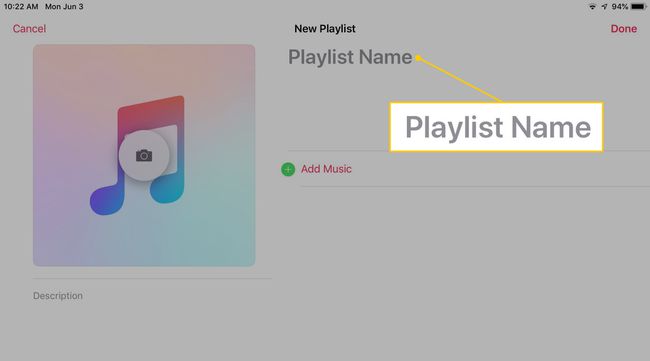
-
Voliteľne klepnite na fotoaparát na nasnímanie fotografie alebo výber obrázka z knižnice fotografií. Tiež voliteľné, pridajte popis zoznamu skladieb.
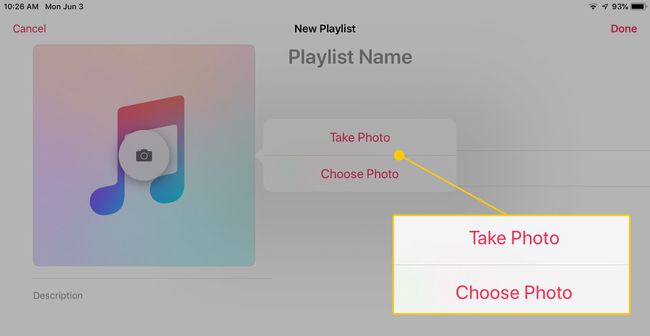
Klepnite hotový na uloženie prázdneho zoznamu skladieb.
Pridajte skladby do zoznamu skladieb
Teraz, keď ste vytvorili prázdny zoznam skladieb, naplňte ho hudbou vo svojej knižnici.
Prejdite do knižnice, vyberte zoznam skladieb a potom klepnite na Upraviť.
-
Vyberte Pridať hudbu.
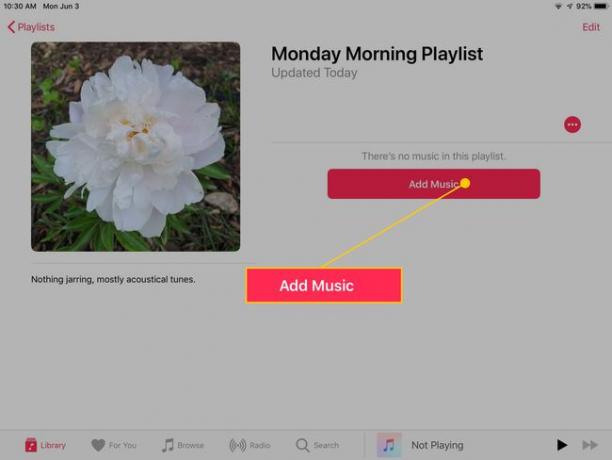
-
Klepnite na a kategórii na prehliadanie podľa interpretov, albumov, skladieb, hudobných videí a ďalších možností.
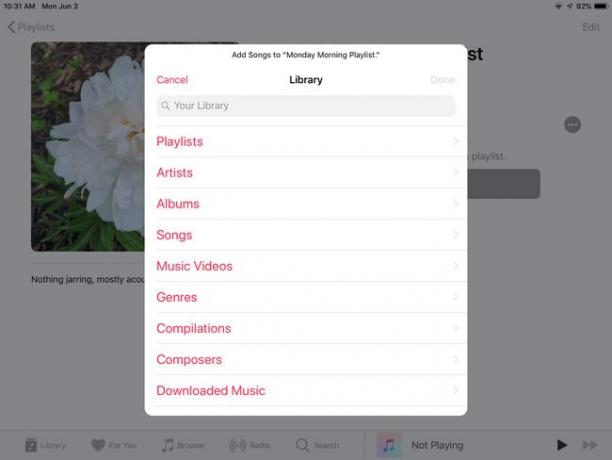
-
Ak chcete pridať melódiu do zoznamu skladieb, klepnite na znamienko plus (+) vedľa skladby zmeníte znamienko plus na značku začiarknutia.
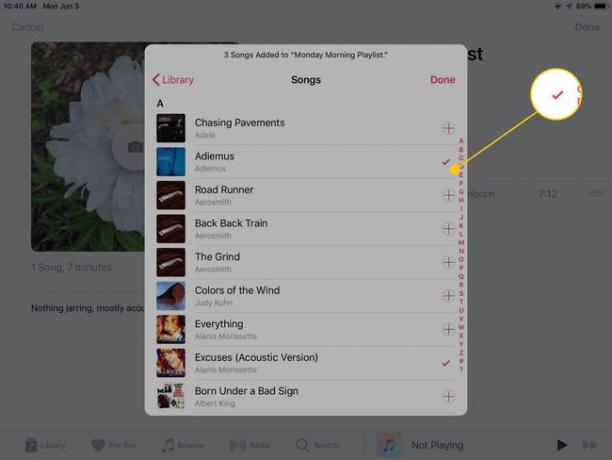
Keď skončíte s pridávaním skladieb, klepnite na hotový.
Odstrániť skladby zo zoznamu skladieb
Ak chcete odstrániť skladby, ktoré ste pridali do zoznamu skladieb:
Prejdite do knižnice, klepnite na zoznam skladieb, ktorý chcete upraviť, a potom vyberte Upraviť.
-
Klepnite na znamienko mínus (-) vedľa skladby, ktorú chcete odstrániť, a potom klepnite na Odstrániť. Skladba sa tým neodstráni z vášho iTunes knižnica.

Po dokončení odstraňovania skladieb klepnite na hotový.
Ak chcete vytvoriť zoznam skladieb na základe konkrétneho interpreta, albumu alebo žánru, klepnite na túto kategóriu. Keď to urobíte, uvidíte iba skladby, ktoré sú relevantné.
